|
以下のいずれかに原因があると考えられます。
該当するものがないか確認してください。
他のバインダでファイルの取り込み作業中である可能性があります。
→ 取り込みが完了したことを確認し、再度実行してください。
「Raku2 ImageWriter」が正しくインストールされていない可能性があります。
→ 以下 OS毎の操作手順をご参照いただき、「Raku2 ImageWriter」がインストールされていることを確認してください。
「Raku2 ImageWriter」が存在しない場合は、楽²ビューアを再インストールしてみてください。
Windows® XPの場合
Windows Vista®の場合
Windows® 7の場合
Windows® 8 / Windows® 8.1 / Windows® 10 の場合
「Raku2 ImageWriter」に印刷中のドキュメントがエラーとなり残っている場合があります。
→ 以下 OS毎の操作手順をご参照いただき、エラーとなっているドキュメントを削除し、再度実行してください。
Windows® XPの場合
Windowsの[スタート]ボタンから[プリンタとFAX]を選択し、プリンタフォルダを開きます。
「Raku2 ImageWriter」をダブルクリックします。
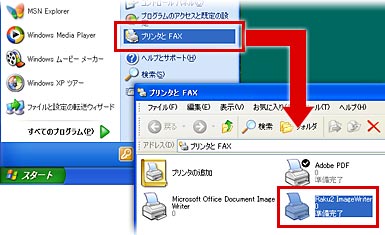
エラーとなっているドキュメントを選択して右クリックし、「キャンセル」を選択します。

Windows Vista®の場合
Windowsの[スタート]ボタンから[プリンタ]を選択し、プリンタフォルダを開きます。
「Raku2 ImageWriter」をダブルクリックします。

エラーとなっているドキュメントを選択して右クリックし、「キャンセル」を選択します。
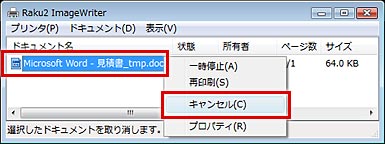
Windows® 7の場合
Windowsの[スタート]ボタンから[デバイスとプリンター]を選択し、プリンタフォルダを開きます。
「Raku2 ImageWriter」をダブルクリックします。
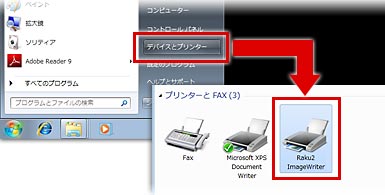
エラーとなっているドキュメントを選択して右クリックし、「キャンセル」を選択します。
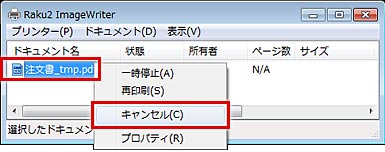
Windows® 8 / Windows® 8.1 / Windows® 10 の場合
[コントロールパネル]画面から[デバイスとプリンター]を選択し、プリンタフォルダを開きます。
「Raku2 ImageWriter」をダブルクリックします。
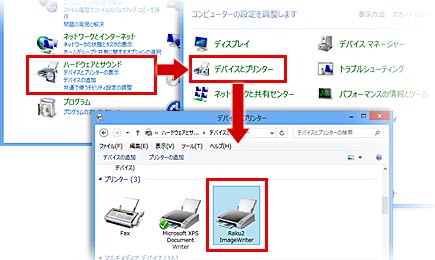
エラーとなっているドキュメントを選択して右クリックし、「キャンセル」を選択します。

|